В различных интернет-статьях пишут о том, как обойти проверку наличия модуля TPM при установке Windows 11.
Но не описан один шаг(нюанс), из-за которого, некоторые способы оказываются не рабочими в итоге, это просто....
"Отключить интернет-соединение, перед установкой Windows 11!".
Именно при включенном интернет-соединении, мне не удавалось обойти проверку наличия TPM, даже при удалении файлов appraiser.dll и appraiser.sdb из папки sources.
Интернет мешает обойти проверку TPM и конфигурации компьютера, при установке Windows 11? Установка Windows 11 на несовместимый компьютер

Не помогало и удаление временных файлов appraiser.dll и appraiser.sdb из временной папки
C(системный диск):\$WINDOWS.~BT\Sources.
Папка $WINDOWS.~BT создается после запуска установочного setup-файла Windows.
В итоге, писалось сообщение о том что "мой компьютер не соответствует нужной конфигурации".
"Но...стоило мне просто выдернут интернет-кабель из порта, и снова начать пытаться установить Windows, как вдруг все заработало, и началась установка Windows 11".
Вывод:
Через интернет, установочная программа может проверять конфигурацию вашего компьютера, из-за чего и выходит потом сообщение о не невозможности установки Windows по причине неподходящей конфигурации компьютера.
Для тех кто еще не в курсе темы, следует инструкция.
Универсальный и легкий способ подходящий всем пользователям, как Установить "Windows 11" без TPM и проверки на наличие TPM, поверх "Windows 10", на несовместимый компьютер.
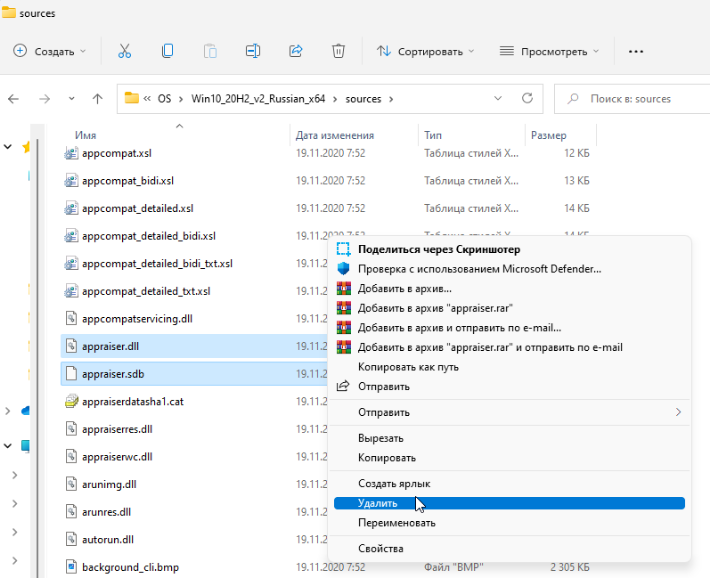
1. Создаем/готовим заранее отдельный раздел диска, под установку Windows 11.
2. Скачиваем iso-образ Windows 11, и распаковываем его в виде папки, в другой раздел вашего диска, на котором всегда хранятся ваши данные.
3. В распакованном каталоге Windows 11, удаляем два файла расположенные в под-папке sources:
appraiser.dll и appraiser.sdb.
Именно они устраивают проверку на наличие TPM.
4. Cтавим Windows 10 с установочной флешки, путем полной установки на чистый раздел(который заранее вы подготовили в первом шаге).
5. Запускаем установленный Windows 10.
6. Отключаем интернет-соединения, которые могут мешать обхожу проверки наличие TPM модуля.
7. Как только, после установки Windows 10, вам станет доступен рабочий стол, сразу, НЕ УСТАНАВЛИВАЯ никаких драйверов, программ и т.д
-заходим в раздел с вашими данными, где лежит папка (из третьего шага) с распакованным Windows 11 (где удалены те два файла appraiser).
8. В папке "sources", находим и запускаем файл setup.exe, (установочный файл Windows 11), и проводим установку Windows 11, поверх только что установленной Windows 10.
P.S (Разъяснение):
Данный способ может вызвать удивление, но он проверенный, и рассчитан на самых неопытных пользователей.
Т.к когда создаешь установочную флешку-образ Windows 11, с вырезанными файлами appraiser.dll и appraiser.sdb, то не всегда получается обойти проверку на TPM и продолжить установку Windows 11, при установке с флешки.
Когда же запускаешь в среде Windows 10, распакованный установочник Windows 11, с вырезанными двумя файлами appraiser
-то установка проходит нормально.
Так-же есть способы с удаление и заменой файла appraiserres.dll из папки "sources", но это уже другая история.
"Book nook" для кандидата наук

Всем привет!
Сделала в качестве подарка "book nook"(разделитель книг). Первый опыт, всё интуитивно.
Цель: подарок на день рождения.
Именинник: старшая сестра, кандидат наук, вся в книжках и лекциях, женственная леди, хранит всякие безделушки, мечтала о такой вставке на книжную полку.
Хотелось порадовать и заодно попробовать что-то новенькое.
Задумка – рабочий кабинет, в котором много книг, и в то же время есть личные воспоминания.
Например, над столешницей два фото - пл.Волкова в Ярославле (мы там родились, это наше детство, каникулы, бабушка с дедом), и Мирский замок (живем в РБ), а на стене – семейные фото.





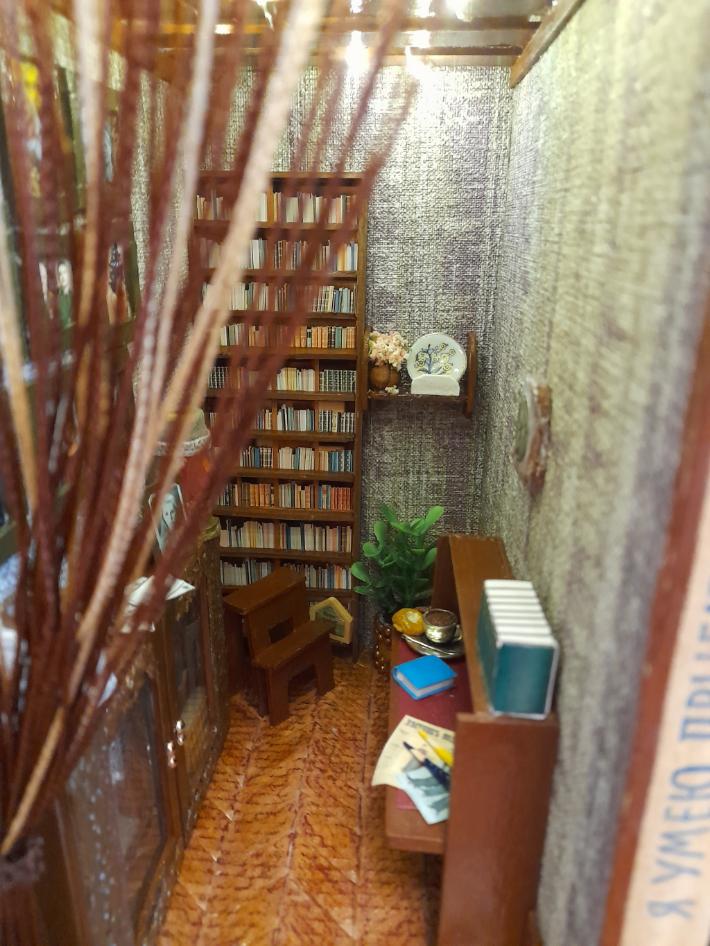





Размеры: высота 23см, ширина 12см, глубина 20см.
Основные материалы:
Переплетный картон
Акриловые краски
Лак
Прозрачный пластик для дверей шкафчика
Распечатки (фото, газеты, книжки)
Бусины, шпажки
Веточки искусственные для цветка
Кружево
Тарелка керамическая из моего большого кукольного дома
Эл.гирлянда 1 метр
Плохое зрение:)
Подарок вручен, хозяйка довольна.
Спасибо за внимание!
BookNook "Kyoto Street"- маленький мир среди ваших книг
Booknook - это вставка на книжную полку между книг и не просто разделитель между книжек а целый маленький мир. И он может быть какой вашей фантазии угодно. А если вы не умеете сами делать то есть такие мастера как я. Я занимаюсь их изготовлением уже 4 года. Я продал более 200 booknook за это время по всему миру. Киото один из примеров моих работ, если будет интересно (посмотрю по отзывам) то я выложу и другие. И поскольку сейчас зарубежье для меня закрыт (потому что я русский) я предлагаю вашему вниманию свою продукцию в России. Цена Kyoto Street 15000 рублей (без учёта доставки). Изготовление занимает пару недель.

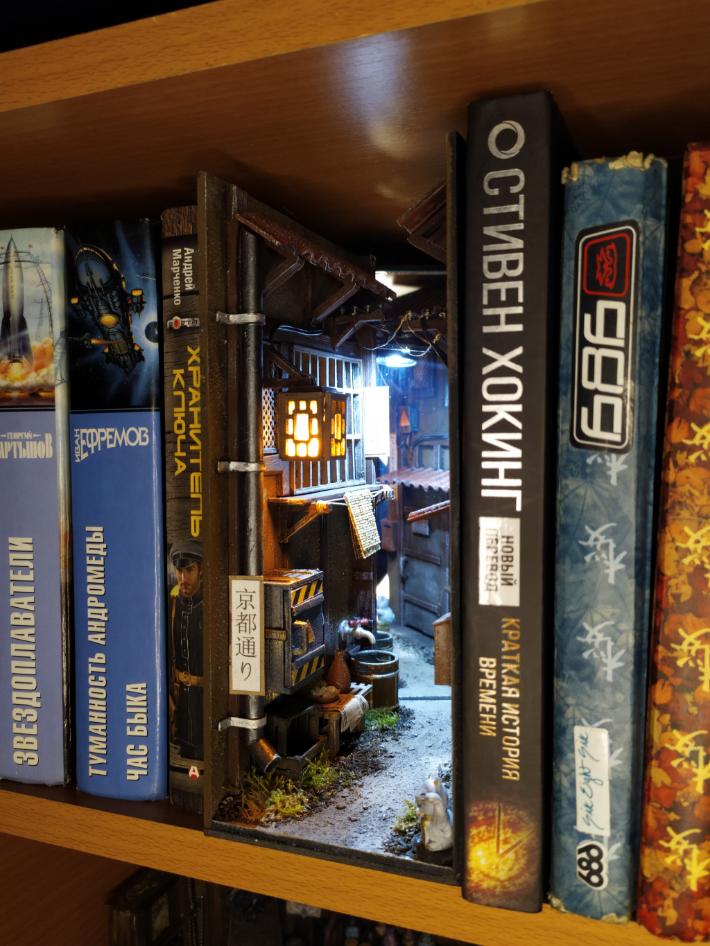





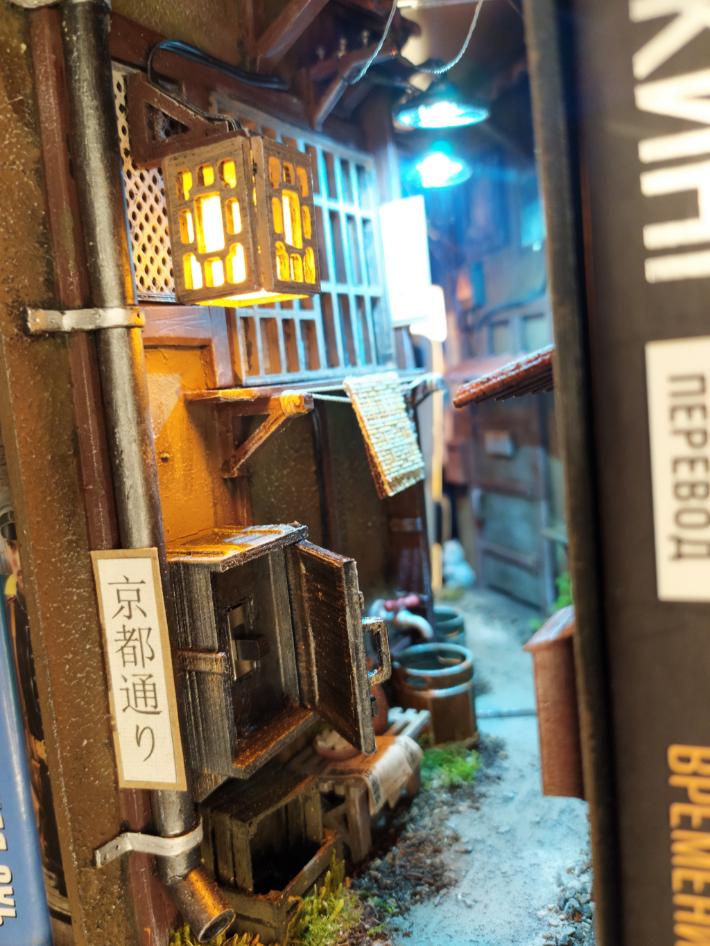
У booknook имеется подсветка, выключатель спрятан в электрощите. Зеркало под определённым углом создаёт иллюзию что переулок продолжается за поворотом, и поставлен так чтобы не видеть своё отражение. Если вы до этого поста не видели ничего подобного, то я вам очень завидую. По всем вопросам и заказам писать можно в личные сообщения или посетить мою мастерскую в ВК - https://vk.com/sarcraftstudio
BookNook "Kyoto Street"
Я мастер по booknook в России. Один из немногих которые создают настоящие произведения искусства. Но что такое booknook?
Booknook - это вставка на книжную полку между книг и не просто разделитель между книжек а целый маленький мир. И он может быть какой вашей фантазии угодно. А если вы не умеете сами делать то есть такие мастера как я. Я занимаюсь их изготовлением уже 4 года. Я продал более 200 booknook за это время по всему миру. И поскольку сейчас зарубежье для меня закрыт (потому что я русский) я предлагаю вашему вниманию свою продукцию в России. Цена Kyoto Street 15000 рублей (без учёта доставки). Изготовление занимает пару недель.
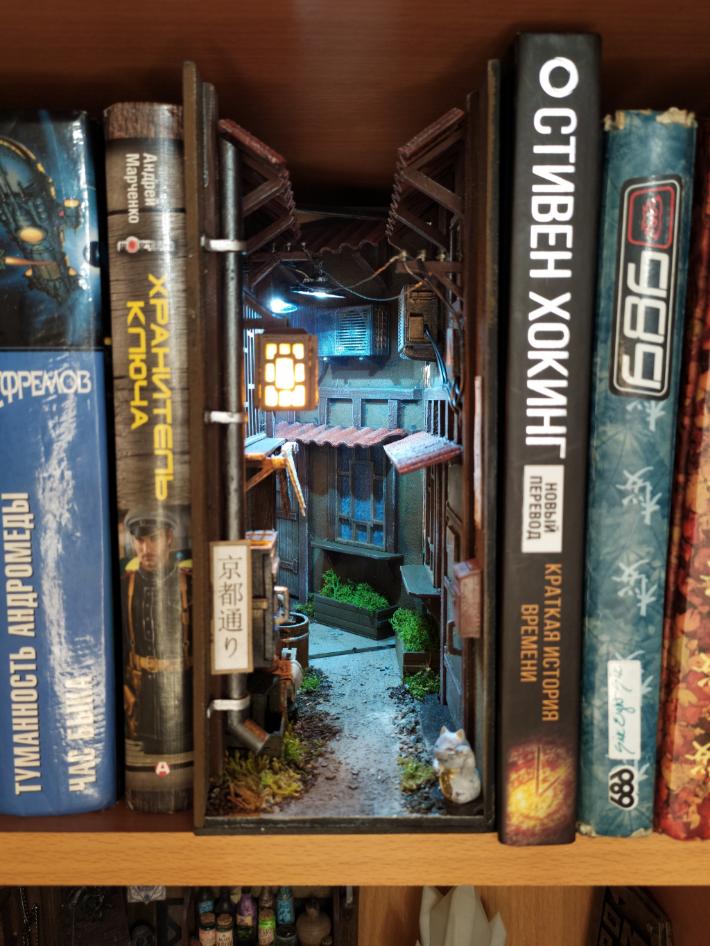






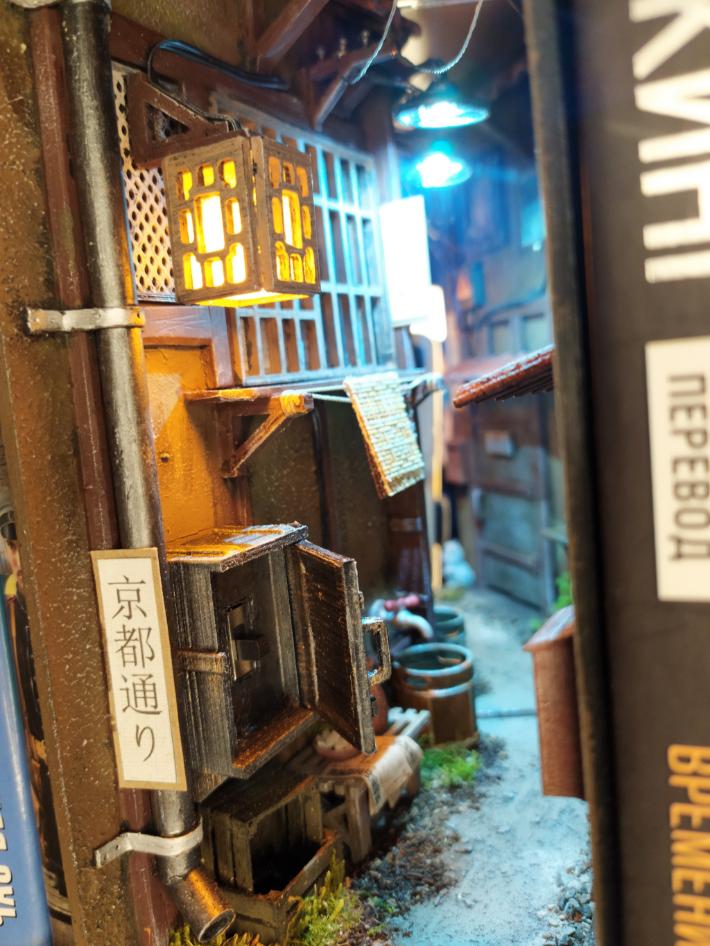
У booknook имеется подсветка, выключатель спрятан в электрощите. Зеркало под определённым углом создаёт иллюзию что переулок продолжается за поворотом, и поставлен так чтобы не видеть своё отражение. Если вы до этого поста не видели ничего подобного, то я вам очень завидую. По всем вопросам и заказам писать можно в личные сообщения или посетить мою мастерскую в ВК - https://vk.com/sarcraftstudio
Ответ на пост «Частичка леса на подоконнике»
У меня такое вот растет:




Бутылка "живет" с середины лета. Сажала сама, из того, что дала природа ближайший парк, предварительно прокарантинив в закрытом ящике, чтобы не вывелось чего. Получилось очень похоже на кривую ободранную сосенку=) кусочек леса в любое время.













